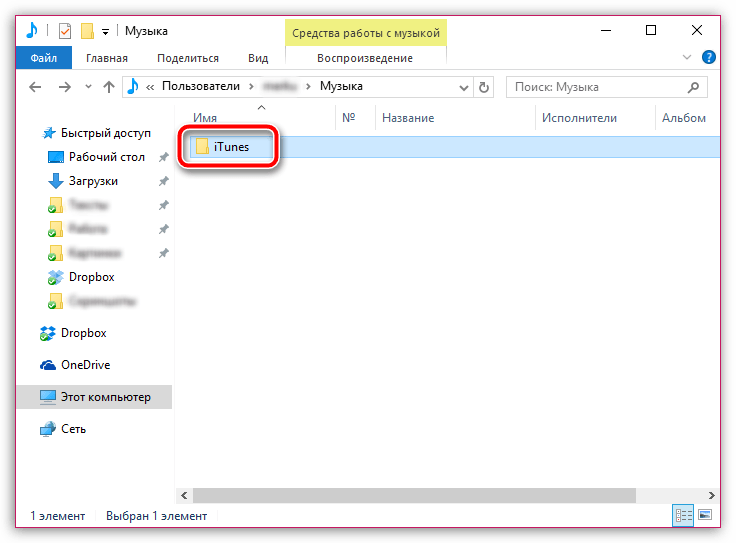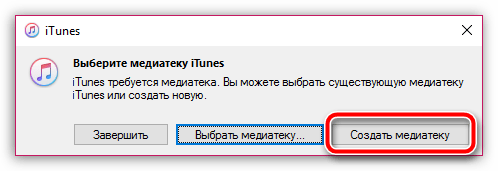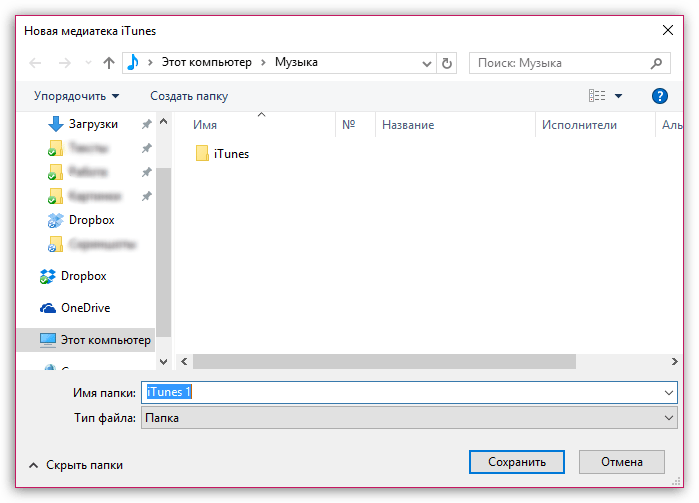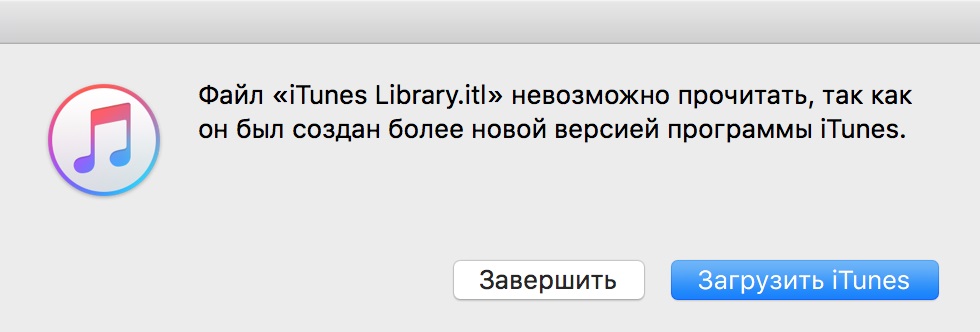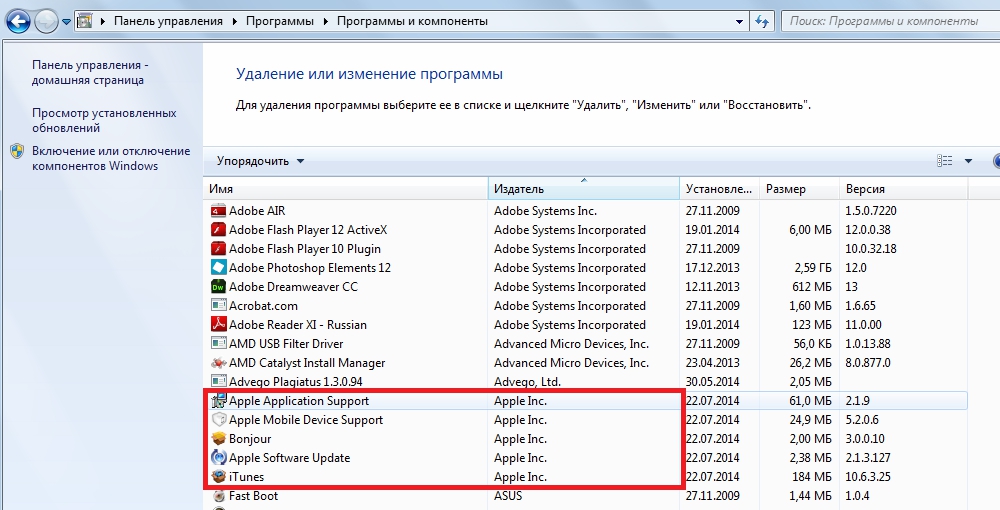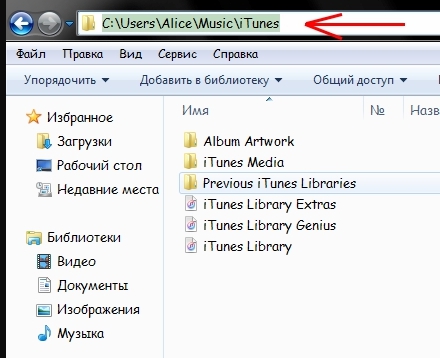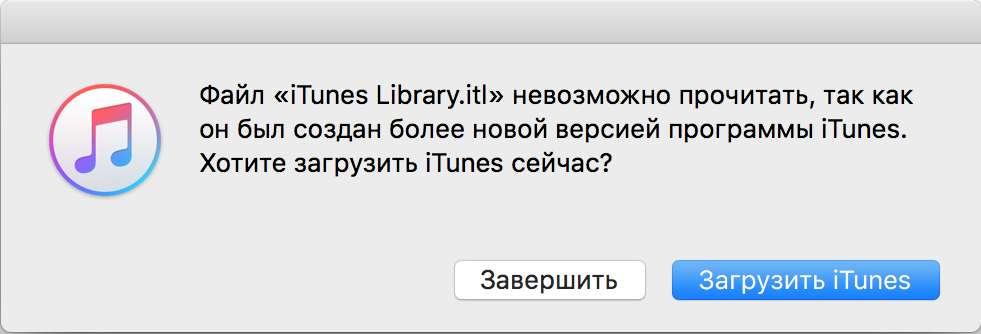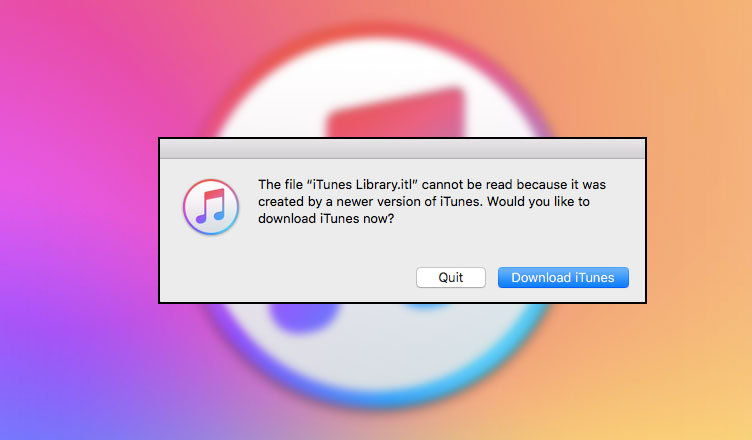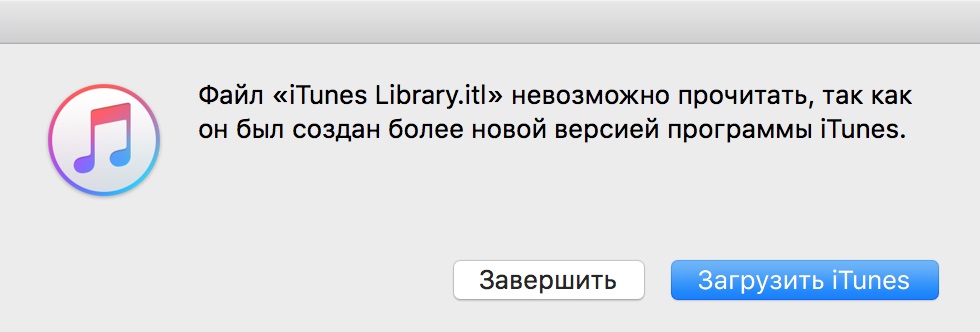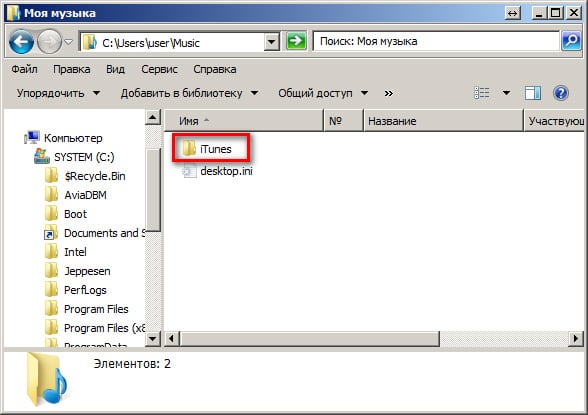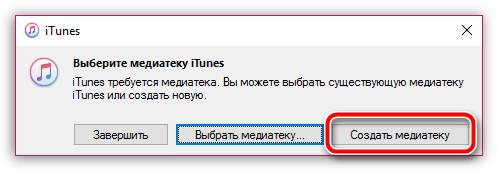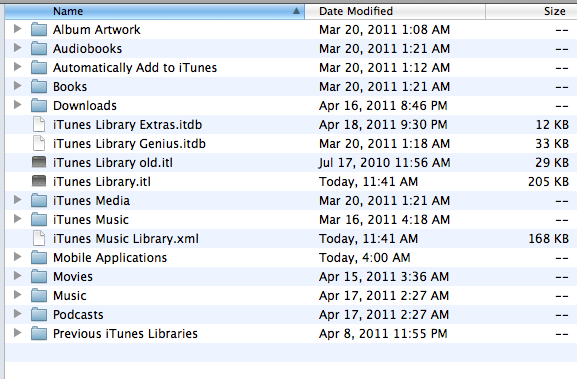Содержание
- Как устранить ошибку с файлом iTunes Library.itl?
- Способ 1: удаление папки iTunes
- Способ 2: создание новой библиотеки
- Способ 3: переустановка iTunes
- Вопросы и ответы
Как правило, многие проблемы с работой iTunes решаются полной переустановкой программы. Однако сегодня будет рассмотрена ситуация, когда на экране пользователя при запуске iTunes возникает ошибка «Файл «iTunes Library.itl» невозможно прочитать, так как он был создан более новой версией программы iTunes».
Как правило, подобная проблема возникает из-за того, что пользователь сначала удалил iTunes с компьютера не полностью, из-за чего на компьютере остались файлы, относящиеся к прошлой версии программы. И после последующей установки новой версии iTunes старые файлы вступают в конфликт, из-за чего на экране отображается рассматриваемая нами ошибка.
Вторая распространенная причина появления ошибки с файлом iTunes Library.itl – системный сбой, который мог возникнуть в результате конфликта других программ, установленных на компьютере, или же действия вирусного ПО (в этом случае систему необходимо просканировать антивирусом).
Способ 1: удаление папки iTunes
Прежде всего, проблему можно попробовать решить малой кровью – удалить на компьютере одну-единственную папку, из-за которой и может появляться рассматриваемая нами ошибка.
Для этого вам потребуется закрыть программу iTunes, а затем пройти в проводнике Windows к следующей директории:
C:UsersИМЯ_ПОЛЬЗОВАТЕЛЯMusic
В данной папке располагается папка «iTunes», которую и потребуется удалить. После этого можно запустить iTunes. Как правило, после выполнения данных простых действий ошибка полностью решается.
Однако, минус данного способа заключается в том, что библиотека iTunes будет заменена на новую, а значит, потребуется новое заполнение музыкальной коллекции в программе.
Способ 2: создание новой библиотеки
Данный способ, по сути, схож с первым, однако, вам не придется удалять старую библиотеку, чтобы создать новую.
Для использования данного метода закройте программу iTunes, зажмите клавишу Shift и откройте ярлык iTunes, то есть выполните запуск программы. Удерживайте клавишу нажатой до тех пор, пока на экране не отобразится миниатюрное окошко, в котором потребуется щелкнуть по кнопке «Создать медиатеку».
Откроется проводник Windows, в котором вам потребуется указать любое желаемое место на компьютере, где будет располагаться ваша новая медиатека. Предпочтительно, чтобы это было надежное место, откуда медиатека не может быть случайным образом удалена.
На экране автоматически запустится программа с iTunes с новой медиатекой. После этого ошибка с файлом iTunes Library.itl должна быть успешно решена.
Способ 3: переустановка iTunes
Основной способ решения большинства проблем, связанных с файлом iTunes Library.itl – это повторная установка iTunes, причем предварительно iTunes необходимо удалить с компьютера полностью, включая и дополнительное программное обеспечение от Apple, установленное на компьютере.
Как полностью удалить iTune с компьютера
Удалив полностью iTunes с компьютера, перезагрузите компьютер, а затем выполните новую установку iTunes, скачав свежий дистрибутив программы обязательно с официального сайта разработчика.
Скачать программу iTunes
Надеемся, данные простые методы помогли решить вам проблемы с файлом iTunes Library.itl.
Владельцы девайсов от Apple часто работают с программой iTunes. Сервис специально предназначен для устройств, работающих на базе ОС iOS, удобен и прост в использовании, но при всех своих преимуществах Айтюнс может выдавать разного рода ошибки, которые могут озадачить пользователя в выполнении дальнейших действий. Один из сбоев при запуске софта сопровождается уведомлением с текстом «Файл «iTunes Library.itl» невозможно прочитать, так как он был создан более новой версией программы iTunes». Появиться такая неприятность могла вследствие инсталляции варианта приложения старше, чем стоял до этого.
Решение проблемы с Library.itl в iTunes.
Поскольку не все обновления пользователям приходятся по вкусу (к примеру, новая Айтюнс лишена App Store), многие стремятся поставить более раннюю сборку, что вполне объяснимо. При этом в результате неполного удаления программного обеспечения из недр жёсткого диска и связанного с этим конфликта библиотек после установки другой версии возникает сбой при запуске приложения, которое тут же закрывается, поэтому продолжить работу до устранения ошибки не представляется возможным. Кроме того, iTunes может конфликтовать с другим ПО, а также поддаться воздействию вирусов, тогда нужно просканировать ПК или ноутбук и удалить вредителей. Не все пользователи знают, что делать, если появилось сообщение «iTunes Library.itl невозможно прочитать…». В действительности вопрос решается просто, поскольку возникает по программным причинам, а значит, справиться с задачей можно своими силами.
Как правило, подавляющее большинство ошибок, связанных с запуском можно решить полной переустановкой приложения. Однако есть и другие, менее затратные по времени способы, но при этом также эффективные. Если вы вместо корректного запуска Айтюнс увидели уведомление о том, что файл iTunes Library.itl невозможно прочитать, следующие методы помогут исправить ситуацию, не прибегая к профессиональной помощи.
Удаление папки iTunes
Самое примитивное и быстрое решение предполагает удаление папки iTunes, где находится iTunes Library.itl. Местоположение каталога зависит от версии операционки компьютера, он может размещаться в документах пользователя в папке с названием «Music», «My Music» или «Моя музыка», если ОС русифицирована. Перед тем как удалить iTunes Library.itl, закрываем сервис и находим каталог в проводнике по адресу, соответствующему вашей ОС. Как правило, ошибка исчезает после удаления данной папки, поскольку при следующем запуске приложение снова создаёт файл.
Создание новой библиотеки
Ещё один простой вариант решения проблемы возникновения сбоя, сообщающего о том, что отсутствует доступ к файлу iTunes Library.itl. Применяя данный метод, вы создаёте новую библиотеку, не затрагивая существующую. Можно также выбрать место для хранения данных, указав путь. Для осуществления процедуры закрываем Айтюнс и выполняем следующие действия:
После вышеприведённых манипуляций программа будет обращаться к новоиспечённой папке и запускаться беспроблемно.
Переустановка iTunes
Если файл iTunes Library.itl нельзя прочитать, это значит, что по причине удаления версии сервиса в системе остались его «хвосты». Ошибка чтения библиотеки является результатом неполной деинсталляции компонентов приложения. Кроме того, правильное удаление предполагает полную очистку от остального сопутствующего программного обеспечения Apple. Сделать это можно при помощи специального софта или вручную, следуя определённому алгоритму, что сложнее и дольше, чем автоматизированный процесс. При помощи стандартных инструментов Windows выполняется полное удаление таким образом:
- переходим к «Панели управления», где выбираем раздел «Программы и компоненты»;
- удаляем поочерёдно такой софт: iTunes, Apple Software Update, Apple Mobile Device Support, Apple Application Support, Bonjour, выбрав опцию «Удалить» из меню, вызываемого нажатием правой кнопкой манипулятора по названию программы (некоторые из данных компонентов могут и не стоять на компе);
- далее подчищаем все элементы с именем Apple, находящиеся в каталогах Roaming, Local, LocalLow, размещаемые в папке пользователя AppData, а также чистим папку «Music»;
- когда все следы подчищены, выполняем перезагрузку компьютера.
После проведённых мероприятий загружаем дистрибутив iTunes с официального сайта и ставим приложение.
Замена файла
Если интересует способ с сохранением данных о музыке, то можно проделать следующее:
- переходим к файлу iTunes Library.itl и меняем его расширение на .old;
- затем идём в каталог Previous iTunes Libraries, где выбираем файл посвежее, даём ему имя «iTunes Library.itl», переносим в каталог iTunes и пробуем запустить сервис.
Можно также заблаговременно экспортировать медиатеку в xml из новой версии приложения (опции доступны в меню «Файл») в любую папку, а после полного удаления и повторной установки раннего варианта Айтюнс остаётся импортировать библиотеку в ту версию, которую ставим. Процедура поможет избежать ошибки и сделать доступной уже созданную информацию.
На самом деле ошибка не из ряда сложных, поэтому устранить её, следуя рекомендациям, сможет пользователь любого уровня навыков. Один из представленных способов наверняка решит проблему чтения библиотек в Айтюнс.
Установив в очередной раз на свой компьютер iTunes, вы можете столкнуться с ошибкой «Файл«iTunes Library.itl невозможно прочитать, так как он был создан более новой версией программы iTunes». Сколько бы раз вы не пытались перезапускать фирменную программу от компании Apple – она не будет нормально запускаться, а на ее месте будет появляться ошибка о файле iTunes Library.itl.
Вероятно, вы в недоумении, так как ранее уже устанавливали на свой ПК программу iTunes, она работала просто прекрасно, а теперь – не запускается, так еще и какая-то ошибка появляется. В данной статье мы постараемся разъяснить вам, почему возникла эта проблема и что делать, если файл iTunes Library.itl невозможно прочитать в iTunes.
Содержание
- Причина ошибки с «iTunes Library.itl»
- Ошибка «iTunes Library.itl невозможно прочитать…»: способы устранения
- Способ №1 Удаление папки iTunes
- Способ №2 Создание еще одной медиатеки
- Способ №3 Переустановка iTunes
Причина ошибки с «iTunes Library.itl»
На самом деле, причина возникшей ошибки довольно проста – проблема в файле iTunes Library.itl, на чем, собственно, и акцентируют ваше внимание в сообщении, прилагающемся к ошибке. Вероятно, вы ранее использовали на своем компьютере более новую версию iTunes. Вам что-то в ней не понравилось и вы решили вернуться на предыдущую версию программы.
Вот на этом моменте и возникла проблема: несмотря на то, что вы удалили новую версию iTunes, файл iTunes Library.itl от нее остался – и он попросту не может взаимодействовать со старой версией программы. Такая вот, как оказалось, элементарная причина. Где находится файл iTunes Library.itl? Найти этот файл можно в C:Пользователи[ИМЯ ВАШЕЙ УЧЕТНОЙ ЗАПИСИ]MusiciTunes. Чтобы сразу ответить на, возможно, возникший у вас в голове вопрос: файл iTunes Library.itl содержит в себе данные об аудиотреках, а также созданные вами плейлисты.
Ошибка «iTunes Library.itl невозможно прочитать…»: способы устранения
Способ №1 Удаление папки iTunes
Самый простой способ по решению ошибки с файлом iTunes Library.itl – это удаление папки iTunes, которая располагается в директории C:Пользователи[ИМЯ ВАШЕЙ УЧЕТНОЙ ЗАПИСИ]Music. Удалите эту папку, а затем попытайтесь снова запустить iTunes. Итак, что вы только что, по-сути, сделали: удалили папку iTunes, в которой находился также файл iTunes Library.itl, и запустили программу, чтобы та создала новый файл iTunes Library.itl, подходящий под ее версию.
Способ №2 Создание еще одной медиатеки
Может так статься, что предыдущий способ не справиться с ошибкой «iTunes Library.itl невозможно прочитать…». Что делать тогда пользователям? Ну, вы можете просто создать еще одну медиатеку для iTunes, что приведет к созданию нового файла iTunes Library.itl, который определенно точно будет подходить к вашей версии программы.
Итак, создать новую медиатеку в iTunes очень и очень просто: закройте iTunes, если он в данный момент времени запущен, зажмите кнопку Shift на клавиатуре и снова запустите программу, будь-то через ярлык или исполнительный файл в корневой папке – это действительно не имеет значения. Вместо привычного открытия программы перед вами появится небольшое диалоговое окошко с несколькими опциями.
Нажмите на кнопку «Создать новую медиатеку» и укажите ее новое расположение(можете выбрать стандартное). Как только вы это сделаете, фирменная утилита Apple должна запуститься без каких-либо проблем, а файл iTunes Library.itl будет нормально читаться ею. Тем не менее некоторые пользователи утверждают, что им два вышеуказанных способа не помогают. Что же, если удача не на вашей стороне – придется повозиться с iTunes еще немного.
Способ №3 Переустановка iTunes
Третий – и последний – способ по решению ошибки с файлом iTunes Library.itl является самым простым из всех. Его идея заключается в полной переустановке фирменной программы iTunes, а также всего программного обеспечения, которое было установлено в процессе. Знайте, что лучше не переходить на старую версию iTunes сразу же после использования новой: почистите свой ПК от следов новой версии iTunes, а затем установите предыдущую версию, если вы предпочитаете ее.
Таким образом, вы сможете избежать всевозможных проблем при запуске iTunes. Помимо прочего, следует напомнить, чтобы вы не слушали всяческие советы, которые рекомендуют вам скачать iTunes Library.itl со сторонних источников, а затем заменить им файл, находящийся в вашей системе. Знайте, что такой поступок может принести огромный вред вашей операционной системе. Мы надеемся, что с помощью данного материала вы смогли наконец-то избавиться от ошибки «iTunes Library.itl невозможно прочитать…».
Сообщение об ошибке «Файл iTunes Library.itl невозможно прочитать, так как он был создан более новой версией программы iTunes» появляется в том случае, если пользователь установил на компьютер более раннюю сборку айтюнс. Тогда проигрыватель не сможет прочесть файл библиотеки из-за чего произойдет критическое закрытие приложения. Существует несколько методов для решения этой проблемы.
Удаление библиотеки
Если в медиатеке нет важной пользовательской информации, а главная задача — просто воспользоваться программой, то достаточно просто стереть конфликтную библиотеку. Для этого:
- На Windows 7, 8 и 10 перейдите в каталог «Музыка» по адресу «C:ПользователиИмя_текущего_пользователяМузыкаiTunes». Иногда вместо «Music» директория может носить название «My Music».
- На Mac OS X выполните переход по следующему адресу «Usersимя_пользователяМузыкаiTunes».
- Найдите и удалите конфликтный файл «iTunes Library.itl».
Запустите программу айтюнс. Ошибка больше не будет появляться, а пользователь сможет и дальше использовать старую версию iTunes. При этом вернуть данные о сохраненных треках и плейлистах не получится.
Замена файла
Библиотека айтюнс либрари содержит в себе всю пользовательские данные о музыкальных композициях, альбомах, исполнителях и списках воспроизведения. Если вы хотите сохранить эту информацию, то выполните следующие действия:
- В зависимости от версии операционной системы перейдите в каталог с временными файлами айтюнс (подробный путь к папке смотрите в предыдущем способе).
- Здесь найдите конфликтную библиотеку и переименуйте ее в «iTunes Library.old». Обратите внимание, что исправить нужно не только название файла, но и его расширение. В итоге у вас не должно получиться «iTunes Library.old.itl».
- Здесь же, в директории по адресу «МузыкаiTunes», найдите папку с названием «Previous iTunes Libraries». Отсортируйте файлы по дате создания и скопируйте самый «свежий» в любое другое место на компьютере (например, на рабочий стол).
- Отредактируйте его название на «iTunes Library.itl». Обратите внимание, что изменить нужно не только имя, но и формат библиотеки.
- Переместите только что созданный файл в папку айтюнс и попробуйте запустить программу.
После этого ошибка itunes library itl больше не будет появляться, а все данные о музыкальных композициях и пользовательских списках воспроизведения останутся. Если папка с предыдущей библиотекой отсутствует на компьютере, то воспользуйтесь другими способами.
Полная переустановка
Способ подходит для тех, кому важно вернуть работоспособность программе. При этом вся пользовательская информация будет безвозвратно стерта. Если на компьютере установлена старая версия медиапроигрывателя, то файл «itunes library.itl» невозможно прочитать. Что делать для устранения ошибки:
- Полностью удалить медиаплеер. Сделать это можно через панель управления (компонент «Установка и удаление программ» или с помощью специального софта (например, CCleaner).
- Стереть все связанные программы Apple и драйвера, временные файлы и библиотеки в AppData. Если вы не знаете, где находится директория, то используйте утилиту «Выполнить» (win + R). Впишите команду %AppData%, чтобы открыть папку со всеми временными файлами.
- Перезагрузить компьютер и скачать последнюю версию дистрибутива айтюнс с официального сайта Apple. Вместе с программой будут дополнительно установлены все другие приложения, драйвера.
После этого айтюнс будет нормально работать, но получить доступ к старой медиатеке уже будет нельзя. Если для вас эта информация имеет значение, то не удаляйте, а перенесите библиотеку айтюнс в другое место на компьютере. После успешной переустановки и запуске верните ее в папку по умолчанию.
Описанные выше способы помогут устранить ошибку, которая появляется при чтении конфликтной библиотеки. Чтобы продолжить пользоваться программой достаточно безвозвратно удалить конфликтный файл или провести полную переустановку программного обеспечения.
При запуске программы iTunes, разработанного компанией Apple, некоторые пользователи могут столкнуться с ошибкой файла iTunes Library.itl. Что собой представляет этот файл? Ну, по сути, на нем содержаться данные о ваших песнях в медиатеке и созданные плейлисты. В общем, довольно важный для программы файл.
Причина, стоящая за появлением ошибки «iTunes Library.itl невозможно прочитать», заключается в том, что на компьютере пользователя раньше была установлена новая версия программы iTunes, файлы которой все еще остались в операционной системе. Именно эти остаточные файлы(в том числе и iTunes Library.itl), как можно было понять из сообщения ошибки, и создают конфликт во время запуска iTunes предыдущей версии.
Где находится файл iTunes Library.itl? Расположение данного файла не является секретом: его можно найти в директории C:Users[ИМЯ ПОЛЬЗОВАТЕЛЯ]MusiciTunes. Кстати, расположение этого файла поможет нам в решении возникшей проблемы с вашим iTunes. Что делать, если iTunes Library.itl невозможно прочитать? На этот вопрос мы сейчас и попытаемся ответить.
Устраняем проблему: ошибка iTunes Library.itl
Всего существует три метода, которые эффективно могут разрешить возникшую ситуацию с iTunes. Сейчас мы рассмотрим эти методы.
Метод №1 Удаление папки iTunes
Итак, ранее, мы с вами уже узнали, что собой представляет и где лежит iTunes Library.itl. Пройдите в директорию C:Users[ИМЯ ПОЛЬЗОВАТЕЛЯ]Music. Найдите папку iTunes, нажмите на нее правой кнопкой мыши и выберите «Удалить». Как только вы удалите эту папку, снова попробуйте зайти в iTunes. На этот раз, никакой ошибки «iTunes Library.itl невозможно прочитать» вы наблюдать не будете.
После удаления этой папки iTunes при своем запуске создаст чистый iTunes Library.itl, который уже будет подходить под версию программы, вследствие чего конфликт разрешится. Минусом является то, что таким образом, естественно, вы избавляетесь от всех данных о треках в вашей медиатеке и созданных плейлистов. Однако, стоит сказать, что этого не избежать в любом случае.
Метод №2 Создание новой медиатеки
Еще одним методом для решения ошибки с файлом iTunes Library.itl является создание новой медиатеки. По сути, вы создадите еще один такой же файл, но только тот, который подходит к вашему iTunes и не создает конфликта при запуске программы Apple.
Создать новую медиатеку очень просто:
- закройте iTunes, если он открыт у вас в данный момент;
- зажмите на своей клавиатуре клавишу SHIFT и откройте iTunes;
- перед вами появится диалоговое окошко о выборе медиатеки – нажмите на кнопку «Создать медиатеку».
- выберите директорию на компьютере, где будет располагаться новая медиатека и нажмите «Сохранить»;
Как только вы это выполните, iTunes нормально запустится и никакая ошибка «iTunes Library.itl невозможно прочитать» не появится. Однако, если этот метод по какой-то причине не смог разрешить возникшую проблему для вас, то вы можете воспользоваться третьим методом – полное удаление iTunes и его повторная установка.
Метод №3 Переустановка программы iTunes
Если у вас так и не получилось устранить ошибку iTunes Library.itl, то мы рекомендуем вам выполнить полную переустановку программы iTunes. Поверьте, как только вы провернете эту простую процедуру – от возникшей проблемы не останется и следа.
Однако, помимо iTunes, вам также понадобится удалить со своего компьютера и программное обеспечение, которое было установлено вместе с программой. Также не забудьте перезагрузить свой компьютер, как только удалите iTunes – это очень важный шаг!
Заметка: стоит заменить, что некоторые пользователи в сети могут порекомендовать вам скачать файл iTunes Library.itl из сети и заменить им оригинальный. Однако, этого категорически нельзя делать из-за огромного количество рисков, которые могут подвергнуть ваш компьютер большой опасности.
При различных ошибках и прочих проблемах в работе iTunes они решаются переустановкой приложения с усердной очисткой старых папок. И сегодня будет рассмотрена в подробностях ошибка при открытии iTunes — «Файл iTunes Library.itl невозможно прочитать, так как он был создан более новой версией программы iTunes».
Чаще всего эта ошибка возникает, когда пытаются установить новую версию программы, но при удалении старой остались некоторые файлы, которые по различным причинам не удаляются обычным способом. При последующей установке новой версии программы iTunes старые файлы начинают конфликтовать с установленными, в связи с чем и появляется данная ошибка.
Другой причиной является конфликт с файлом iTunes – Library.itl. Это сбой, который происходит в директориях программы, по причине наличия несовместимых установленных программ в системе, а также возможно влияние антивирусов.
Содержание
- Способ 1. Деинсталляция папки с файлом iTunes Library.itl
- Способ 2. Создание библиотеки Айтюнс в новой директории
- Способ 3. Переустановка iTunes с тщательно чисткой папок
- Способ 4. Проверка системы на антивирусы
Способ 1. Деинсталляция папки с файлом iTunes Library.itl
Нужно попытаться решить проблему путем простого действия – удалением из жесткого диска одной папки, в которой содержится файл, по причине которого система сообщает об ошибке.
- Чтобы это сделать, нужно завершить работу iTunes и пройти через проводник в Windows к нужной директории: C:UsersИмяПользователя_илиКомпьютераMusic.
- По этому пути в папке также лежит папка «iTunes», которую позже нужно удалить. Проделав эти шаги можно вновь попытаться открыть программу.
Обычно этот способ помогает практически всем пользователям избавиться от ошибки – «Файл iTunes Library.itl невозможно прочитать…». Единственный недостаток таких действий заключается в том, что после удаления папки, вам придется снова создавать свою музыкальную коллекцию заново. Ведь в этой папке по умолчанию сохраняются все ваши композиции.
Способ 2. Создание библиотеки Айтюнс в новой директории
Этот способ не потребует от вас удалять какие-либо файлы, а наоборот, нужно будет создать новую медиатеку для исправления ошибки с файлом Library.itl в Айтюнс.
- Чтобы продолжить – закройте ваше приложение iTunes, кликните и удерживайте Shift и снова запустите приложение двойным щелчком по иконке.
- Кнопку не нужно отпускать до тех пор, пока вы не увидите окошко, в котором система требует от вас создания новой медиатеки.
- После исполнения требования системы нам доступен проводник Windows, где вы должны указать папку или создать новую для расположения новой библиотеки.
- Выберите место «поглубже» на жестком диске, дабы никто из домашних не смог случайно ее удалить.
Когда вы проделаете эти простые шаги, на вашем мониторе запуститься программа iTunes, но уже с новой медиатекой. Если это случилось – значит, причина в старой медиатеке. Что с ней делать дальше – решайте сами.
Способ 3. Переустановка iTunes с тщательно чисткой папок
Если вышеперечисленные способы оказались бессильны против ошибки – «Файл iTunes Library.itl невозможно прочитать, так как он был создан более новой версией программы iTunes», значит остается еще один действенный способ ее устранить – это удалить начисто программу из системы и установить новую. Чтобы это сделать:
- Зайдите в «Панель управления», выберите пункт «Установка и удаление программ».
- Здесь, в списке необходимо отметить и удалить следующие программы – iTunes, Apple Mobile Device Support, Apple Application Support, QuickTime. Каких-то из этих приложений у вас может и не быть, но все из списка нужно удалить, это обязательное условие.
- В директории C:UsersUserNameAppDataRoaming – удалите папку с именем Apple (или Apple Computer).
- По этому пути – C:UsersUserNameAppDataLocalLow – удаляйте все папки с именем Apple.
- В директории C:UsersUserNameAppDataLocal – удаляем также папки, в имени которых содержится название Apple.
- В папке C:UsersUserNameMusiciTunes – удалите все содержимое, если ваша медиатека содержится в другом месте, не по пути по умолчанию.
- Затем зайдите в главную папку, где располагалась основная папка программы и настройте в ней отображение скрытых папок, чтобы удалить подчистую все, связанные с программой файлы.
- После этого перегружаем свой компьютер.
- Откройте браузер и перейдите на официальный сайт Apple – https://www.apple.com/ru/itunes/download/ для загрузки последней актуальной версии программы iTunes.
Способ 4. Проверка системы на антивирусы
Этот способ применим практически ко всем ошибкам и конфликтным ситуациям в системе. Ведь вредоносные файлы часто имитируют системные файлы и процессы, которые нарушают работу компьютера, как и в подобной ситуации, что и приводит к нарушению работы многих программ. Откройте свое антивирусное ПО и укажите в настройках локации применения всю систему, т.е. все жесткие диски вашей системы. Отлично выявляют вирусы одноразовые утилиты от известных компаний: Dr.Web, NOD32, Kaspersky. Скачать их вы можете на официальных сайтах.
Опубликовано 14.10.2017 Обновлено 12.02.2021
Довольно распространённая ошибка «Файл iTunes library itl невозможно прочитать так как он был создан более ранней версией приложения Айтюнз» проявляется, когда пытаетесь открыть приложение на компьютере с операционной системой Windows. Далее рассмотрим несколько эффективных методов, как устранить проблему.
Причина дефекта
Окно с вышеописанным уведомлением появляется после того, как было произведено некорректное удаление программы iTunes (удалены не все следы), и после этого пользователь инсталлирует данную утилиту снова. Обновлённое ПО в момент запуска начинает конфликтовать со старыми файлами и выводит на экран соответствующее сообщение.
Но есть и другие факторы, способные привести к ошибке:
- Неожиданный сбой в работе Виндовс – есть вероятность, что какой-то софт начал работать неправильно, чем вызвал «отторжение» Айтюнз. Такое случается редко, но доставляет немало хлопот владельцам ПК, поскольку выявить источник проблемы крайне сложно;
- Вирусное влияние – если есть подозрение, что система заражена, замечено нестандартное поведение, то лучше произвести полную проверку с помощью антивирусного программного обеспечения.
Что нужно сделать в первую очередь? Пробуем перезагрузить Windows. Не сработало? Тогда деинсталлируем утилиту от Apple и пробуем установить её повторно. Только после этого следует переходить к рассмотрению следующих методов.
Рекомендуем полностью удалить каталог с проблемной библиотекой:
- Открываем «Мой компьютер» (Проводник);
- Обязательно закрываем окно с ошибкой (кнопка «Завершить»), иначе процесс останется активным и не позволит произвести дальнейшие операции;
- В системном разделе (скорее всего, это диск С) идем в папку «Пользователи» (Users), внутри находим каталог с вашим «именем». Открываем, видим директорию «Музыка» (Music), содержащую «iTunes»:
Теперь Вы знаете – файл iTunes Library.itl где находится. Но, чтобы уведомление больше не появлялось, стоит зачистить всю папку. Не беспокойтесь, она снова будет создана при очередной попытке запуска Айтюнс. Но есть недостаток – музыкальную библиотеку придется наполнять с нуля, ведь удаление приведет к созданию пустой коллекции.
Получилось? Поздравляем! А если нет, то давайте пробовать второй вариант.
Новая медиатека
Результат аналогичен предыдущему методу, но меньше шагов для реализации.
- На рабочем столе у Вас должен быть значок для запуска iTunes – кликаем по нему левой кнопкой мышки, но при этом обязательно на клавиатуре удерживаем Shift;
- Не отпускаем его, пока не отобразиться специальное диалоговое окно с предложением о создании медиа библиотеки:
- Далее выбираем расположение нового элемента. Рабочий стол, «Загрузки» — не самые лучшие варианты, поскольку оттуда можно случайно удалить папку, и снова получить ошибку;
- Спустя несколько секунд откроется утилита с новой медиатекой.
Удалось решить проблему «iTunes library itl был создан более ранней версии»? Напишите свой ответ в комментариях, если метод оказался эффективен.
Автор рекомендует:
- Формат heic, чем открыть, что это такое?
- Не удалось восстановить вкладку в Google Chrome, Mozilla Firefox, Opera и Safari
- Караоке онлайн: как петь бесплатно с баллами
- «Служба профилей пользователей препятствует входу в систему»
- LTE- что это такое в телефоне, для чего и как пользоваться
Установка с чистого листа
В первую очередь, необходимо полностью устранить все приложения, имеющие отношение к Apple.
- Через меню «Пуск» или поисковую строку открываем «Панель управления», в режиме просмотра «Мелкие значки» запускаем «Программы и компоненты»:
- Находим весь софт от указанного издателя, поочередно деинсталлируем:
- По завершению – перезагружаем компьютер.
Не будет лишним очистить реестр от следов, используя CCleaner. Ниже доступно видео, как пользоваться:
- Загружаем актуальную версию «iТюнз» с официального сайта и устанавливаем её, следуя подсказкам на экране.
Надеемся, что Вам удалось избавиться от ошибки «Файл iTunes library itl невозможно прочитать…».